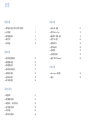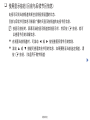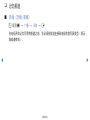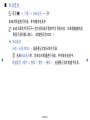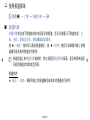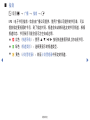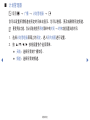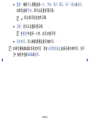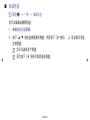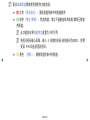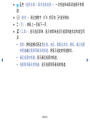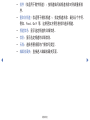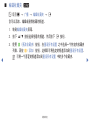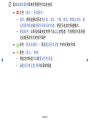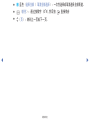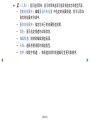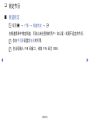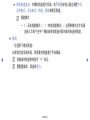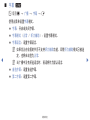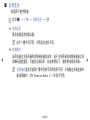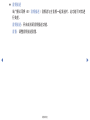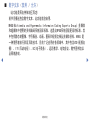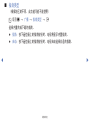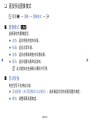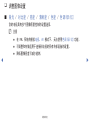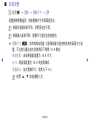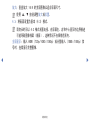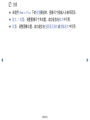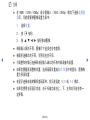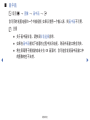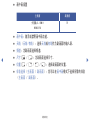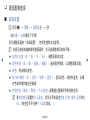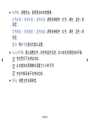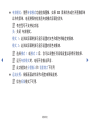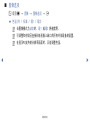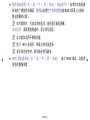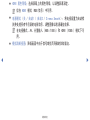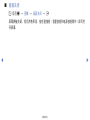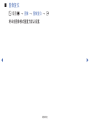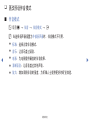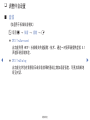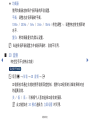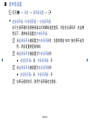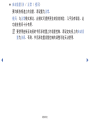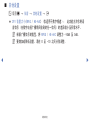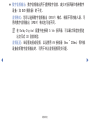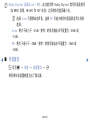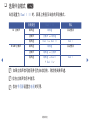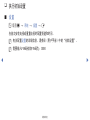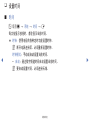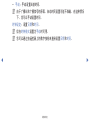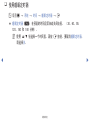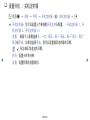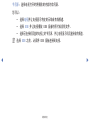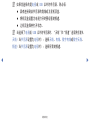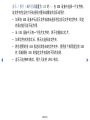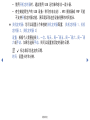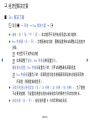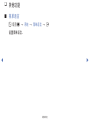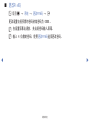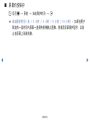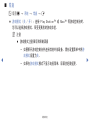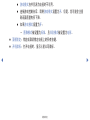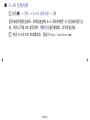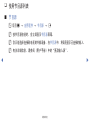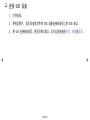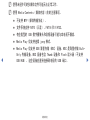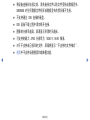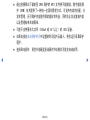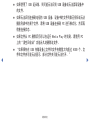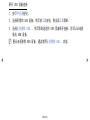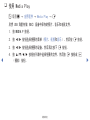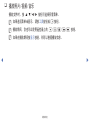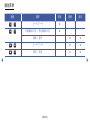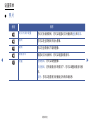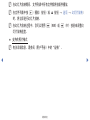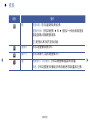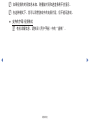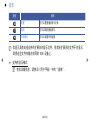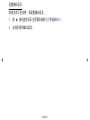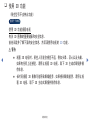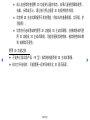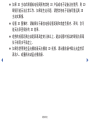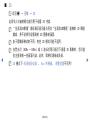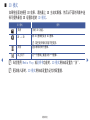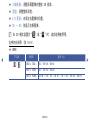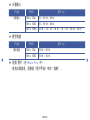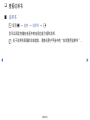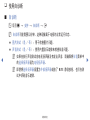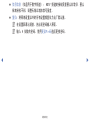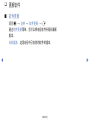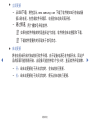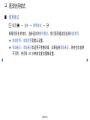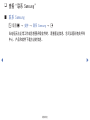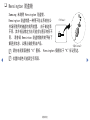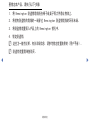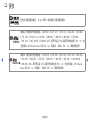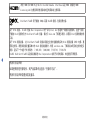频道设置
●
●
使用显示按钮(目前与后续节目信息)● 1
●
●
记忆频道● 2
●
●
使用频道菜单● 4
●
●
锁定节目● 17
●
●
其他功能● 18
基本功能
●
●
更改预设图像模式● 25
●
●
调整图像设置● 26
●
●
更改图像选项● 33
●
●
更改预设伴音模式● 41
●
●
调整伴音设置● 42
●
●
选择伴音模式
49
●
●
执行初始设置● 50
首选项功能
●
●
设置时间● 51
●
●
使用睡眠定时器● 53
●
●
设置开机●/●关机定时器● 54
●
●
经济型解决方案● 59
●
●
其他功能● 60
●
●
使用节目源列表● 66
目录
高级功能
●
●
连接●USB●设备● 67
●
●
使用●Media●Play● 73
●
●
播放照片/视频/音乐● 74
●
●
使用●3D●功能● 82
●
●
查看说明书● 89
●
●
使用自诊断● 90
●
●
更新软件● 92
●
●
更改使用模式● 94
●
●
查看“联系●Samsung”● 95
其他信息
●
●
Kensington●防盗锁● 96
●
●
授权● 98

●
❑
使用显示按钮(目前与后续节目信息)
电视可识别当前频道和某些音频视频设置的状态。
目前与后续节目信息可根据广播时间显示各频道的电视节目信息。
●
N
按显示按钮时,屏幕顶端会显示频道信息显示栏。然后按●
E
●按钮,就可
以查看节目的详细信息。
●
●
在观看当前频道时,可滚动●
◄
●或●
►
●按钮查看所需节目的信息。
●
●
滚动●
▲
●或●
▼
●按键可查看其他节目的信息。如果要移至当前选定频道,请
按●
E
●按钮。(仅适用于数字频道)
频道设置
▶
简体中文

●
❑
记忆频道
●
■
天线●(无线/有线)
●
O
项目
J
●
→
●广播●
→
●天线●
→
●
E
在电视开始记忆可用的频道之前,您必须先指定连接到电视的信号源类型(即无
线或者有线)。
◀ ▶
简体中文

■
■
自动选台
●
O
项目
J
●
→
●广播●
→
●自动选台●
→
●
E
自动对频道进行扫描,并存储在电视中。
●
N
自动分配的节目号不一定与实际或所需的节目号相对应。如果频道被锁定,
将显示密码输入窗口。(初始密码为0000。)
■
●
自动选台
天线(无线/有线):选择要记忆的天线节目源。
●
N
选择自动选台时,会自动对频道进行扫描,并存储在电视中。
频道类型(数字●&●模拟●/●数字●/●模拟):选择要记忆的频道节目源。
◀ ▶
简体中文

●
❑
使用频道菜单
●
O
项目
J
●
→
●广播●
→
●频道列表●
→
●
E
●
■
频道列表
频道列表包含按下频道按钮时电视显示的频道。您可以查看以下频道信息:全
部、电视、数据及其他、模拟或编辑收藏夹。
按●
►
(模式)按钮可以更改频道模式;按●
◄
(排序)按钮可以根据列表上的频
道编号或名称对频道进行排序。
●
N
按遥控器上的频道列表按钮时,将立即显示频道列表画面。显示的菜单选项
可能因频道状态和类型而异。
频道排序
●
●
编号●/●名称:根据列表上的频道编号或名称对频道进行排序。
◀ ▶
简体中文

频道模式
●
●
无线/有线:切换至无线或有线。
●
●
编辑收藏夹:将经常收看的频道设置为收藏频道。
●
N
有关使用编辑收藏夹的详细信息,请参阅“编辑收藏夹”。
■
●
重设所有设置或收藏夹1-5:分组显示所有收藏的频道,最多五组。每组收藏
的频道都将显示在一个屏幕中。
●
N
此功能的实际名称可能因型号而异。
●
N
只有在您使用编辑收藏夹添加收藏频道后,电视才会显示重设所有设置
或收藏夹1-5。
●
●
全部:显示所有可用的频道。
●
●
电视:显示所有当前可用的电视频道。
●
●
数据及其他:显示所有可用的多媒体家庭平台●(MHP)●或其他频道。
●
●
模拟:显示所有当前可用的模拟频道。
◀ ▶
简体中文

●
■
指南
●
O
项目
J
●
→
●广播●
→
●指南●
→
●
E
EPG(电子节目指南)信息由广播公司提供。使用广播公司提供的节目表,可以
提前指定要观看的节目,到了指定时间,频道会自动转到选定的节目频道。根据
频道状态,节目条目可能会显示为空白或过期。
●
●
a
●红色(快速导航):
使用●
▲
/
▼
/
◄
/
►
●按钮快速查看列表上的电视节目。
●
●
b
●绿色(频道类别):选择要显示的频道类型。
●
●
{
●黄色(计划管理器):转至计划管理器中预定的频道。
◀ ▶
简体中文

■
■
计划管理器
●
O
项目
J
●
→
●广播●
→
●计划管理器●
→
●
E
您可以设置所需频道在预定时间自动显示。您可以查看、更改或删除预定频道。
●
N
要使用此功能,您必须首先使用系统菜单中的时间●
→
●时钟功能设置当前时间。
1.● 选择计划管理器屏幕上的预定。进入预约观看进行设置。
2.● 按●
▲
/
▼
/
◄
/
►
●按钮设置各个选项菜单。
●
●
天线:选择所需的广播信号。
●
●
频道:选择所需的频道。
◀ ▶
简体中文

●
●
重复:根据个人需要选择一次、手动、周六~周日、周一~周五或每天。
如果您选择手动,则可以设置所需日期。
●
N
c
●标志表示您选定的日期。
●
●
日期:您可以设置所需日期。
●
N
在重复中选择一次时,此项功能可用。
●
●
开始时间:可以根据需要设置开始时间。
●
N
如果您要编辑或取消预定节目,请在计划管理器上选择已保存的节目。按下●
E
●按钮并选择编辑或删除。
◀ ▶
简体中文

●
■
编辑频道
●
O
项目
J
●
→
●广播●
→
●编辑频道
您可以编辑或删除频道。
1.● 转到编辑频道屏幕。
2.● 按下●
▲
/
▼
●按钮选择想要的频道,然后按下●
E
●按钮。●
c
●标志表示您选
定的频道。
●
N
您可以选择多个频道。
●
N
再次按下●
E
●按钮可取消选择频道。
◀ ▶
简体中文

●
N
配合编辑频道菜单使用颜色和功能按钮。
●
●
a
●红色(更改编号):更改频道列表中的频道顺序。
●
●
b
●绿色(锁定/解锁):锁定频道,使之不能被选择和收看/解锁已锁定
的频道。
●
N
此功能仅在将频道锁定设置为开时可用。
●
N
将显示密码输入屏幕。输入●4●位数的密码(初始密码为0000)。使用
更改●PIN●码选项更改密码。
●
●
{
●黄色●(删除):删除频道列表中的频道。
◀ ▶
简体中文

●
●
}
●蓝色(选择全部●/●取消全部选择):一次性选择或取消选择所有频
道。
●
Ÿ
(前往):通过按数字●(0~9),然后按●
E
直接换台。
●
●
k
(页):转到上一页或下一页。
●
●
T
(工具):显示选项菜单。显示的菜单选项可能因频道状态和类型而
异。
●
–
类别:将频道模式更改为全部、电视、数据及其他、模拟、最近观看
的频道或观看频率最高的频道。将显示选定的频道模式。
●
–
最近观看的频道:显示最近观看的频道。
●
–
观看频率最高的频道:显示观看频率最高的频道。
◀ ▶
简体中文

●
–
排序(仅适用于数字频道):按频道编号或频道名称对列表重新排
序。
●
–
重命名频道(仅适用于模拟频道):指定频道名称,最多五个字符。
例如,Food、Golf●等。这将更加方便您查找和选择频道。
●
–
频道信息:显示选定频道的详细信息。
●
–
信息:显示选定频道的详细信息。
●
–
天线:选择想要观看的广播信号类型。
●
–
编辑收藏夹:直接进入编辑收藏夹页面。
◀ ▶
简体中文

●
■
编辑收藏夹●
.
●
O
项目
J
●
→
●广播●
→
●编辑收藏夹●
→
●
E
您可以添加、编辑或删除收藏的频道。
1.● 转到编辑收藏夹屏幕。
2.● 按下●
▲
/
▼
●按钮选择想看的频道,然后按下●
E
●按钮。
3.● 使用●
b
(更改收藏夹)按钮,在重设所有设置●之中选择一个特定的收藏夹
列表,再按●
{
(添加)按钮。这样即可将选定的频道添加到重设所有设置。
●
N
可将一个喜爱的频道添加到重设所有设置●中的多个收藏夹。
◀ ▶
简体中文

●
N
配合编辑收藏夹菜单使用颜色和功能按钮。
●
●
a
●红色(类别●/●更改顺序)
●
–
类别:将频道模式更改为全部、电视、广播、模拟、数据及其他、最
近观看的频道或观看频率最高的频道。将显示选定的频道模式。
●
–
更改顺序:如果您收藏夹里有两个及以上的频道,可按照您的喜好通
过此键更改他们的排列顺序。
●
●
b
●绿色(更改收藏夹):更改重设所有设置●中的收藏夹列表。
●
●
{
●黄色(添加●/●删除)
●
–
将选定的频道添加到重设所有设置。
●
–
从重设所有设置●删除收藏的频道。
◀ ▶
简体中文

●
●
}
●
蓝色(选择全部●/●取消全部选择):一次性选择或取消选择全部频道。
●
Ÿ
(前往):通过按数字●(0~9),然后按●
E
●直接换台
●
●
k
(页):转到上一页或下一页。
◀ ▶
简体中文

●
●
T
(工具)
:显示选项菜单。显示的菜单选项可能因频道状态和类型而异。
●
–
复制到收藏夹:编辑重设所有设置●中选定的收藏频道。您可以添加
到其他收藏夹列表中。
●
–
重命名收藏夹:指定您自己的收藏频道名称。
●
–
信息:显示选定频道的详细信息。
●
–
编辑频道:跳转到编辑频道画面。
●
–
天线:选择想要观看的频道类型。
●
–
排序(仅数字频道):依频道名称和频道编号变更列表顺序。
◀ ▶
简体中文

●
❑
锁定节目
●
■
频道锁定
●
O
项目
J
●
→
●广播●
→
●频道锁定●
→
●
E
在频道菜单中锁定频道,可防止未经授权的用户(如儿童)观看不适宜的节目。
●
N
仅在节目源设置为电视时可用。
●
N
会出现输入●PIN●码窗口,初始●PIN●码为●0000。
◀ ▶
简体中文

●
❑
其他功能
●
■
频道设置
●
O
项目
J
●
→
●广播●
→
●频道设置●
→
●
E
●
●
手动选台
手动扫描频道,并存储在电视中。
●
N
如果频道被锁定,将显示密码输入窗口。
●
N
根据频道源,可能支持手动选台。
●
●
数字频道选台:手动对数字频道进行扫描,并存储在电视中。按下新建
按钮搜索数字频道。扫描完成后,将更新频道列表中的频道。
●
–
当选择天线●
→
●无线时:频道,频率
●
–
当选择天线●
→
●有线时:频率,调制方式,符号率
◀ ▶
简体中文

●
●
模拟频道选台:对模拟频道进行扫描。按下新建按钮以通过调整节目、
彩色制式、伴音制式、频道、搜索来搜索频道。
●
N
频道模式
●
–
C(无线频道模式)/●Z(有线频道模式):这两种模式允许您通
过输入为每个空中广播站或有线频道分配的编号来选择频道。
●
●
微调
(仅适用于模拟频道)
如果信号较弱或失真,则需要对频道进行手动微调。
●
N
经微调的频道带有星号“*”标记。
●
N
要重置微调,请选择复位。
◀ ▶
简体中文
ページが読み込まれています...
ページが読み込まれています...
ページが読み込まれています...
ページが読み込まれています...
ページが読み込まれています...
ページが読み込まれています...
ページが読み込まれています...
ページが読み込まれています...
ページが読み込まれています...
ページが読み込まれています...
ページが読み込まれています...
ページが読み込まれています...
ページが読み込まれています...
ページが読み込まれています...
ページが読み込まれています...
ページが読み込まれています...
ページが読み込まれています...
ページが読み込まれています...
ページが読み込まれています...
ページが読み込まれています...
ページが読み込まれています...
ページが読み込まれています...
ページが読み込まれています...
ページが読み込まれています...
ページが読み込まれています...
ページが読み込まれています...
ページが読み込まれています...
ページが読み込まれています...
ページが読み込まれています...
ページが読み込まれています...
ページが読み込まれています...
ページが読み込まれています...
ページが読み込まれています...
ページが読み込まれています...
ページが読み込まれています...
ページが読み込まれています...
ページが読み込まれています...
ページが読み込まれています...
ページが読み込まれています...
ページが読み込まれています...
ページが読み込まれています...
ページが読み込まれています...
ページが読み込まれています...
ページが読み込まれています...
ページが読み込まれています...
ページが読み込まれています...
ページが読み込まれています...
ページが読み込まれています...
ページが読み込まれています...
ページが読み込まれています...
ページが読み込まれています...
ページが読み込まれています...
ページが読み込まれています...
ページが読み込まれています...
ページが読み込まれています...
ページが読み込まれています...
ページが読み込まれています...
ページが読み込まれています...
ページが読み込まれています...
ページが読み込まれています...
ページが読み込まれています...
ページが読み込まれています...
ページが読み込まれています...
ページが読み込まれています...
ページが読み込まれています...
ページが読み込まれています...
ページが読み込まれています...
ページが読み込まれています...
ページが読み込まれています...
ページが読み込まれています...
ページが読み込まれています...
ページが読み込まれています...
ページが読み込まれています...
ページが読み込まれています...
ページが読み込まれています...
ページが読み込まれています...
ページが読み込まれています...
ページが読み込まれています...
ページが読み込まれています...
ページが読み込まれています...
-
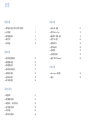 1
1
-
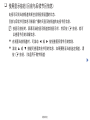 2
2
-
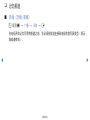 3
3
-
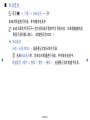 4
4
-
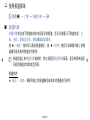 5
5
-
 6
6
-
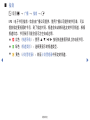 7
7
-
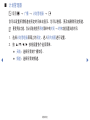 8
8
-
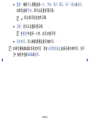 9
9
-
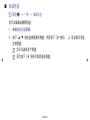 10
10
-
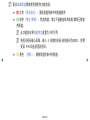 11
11
-
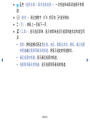 12
12
-
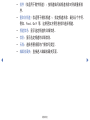 13
13
-
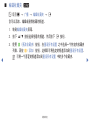 14
14
-
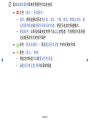 15
15
-
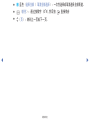 16
16
-
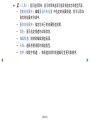 17
17
-
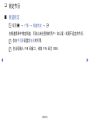 18
18
-
 19
19
-
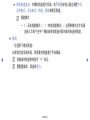 20
20
-
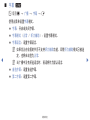 21
21
-
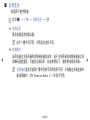 22
22
-
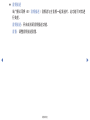 23
23
-
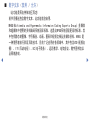 24
24
-
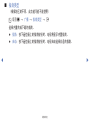 25
25
-
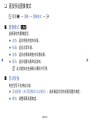 26
26
-
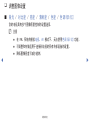 27
27
-
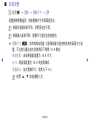 28
28
-
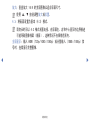 29
29
-
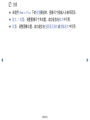 30
30
-
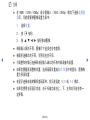 31
31
-
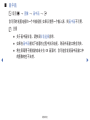 32
32
-
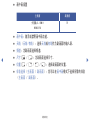 33
33
-
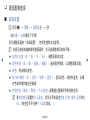 34
34
-
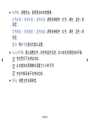 35
35
-
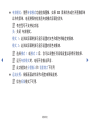 36
36
-
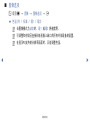 37
37
-
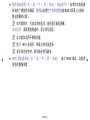 38
38
-
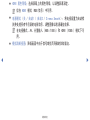 39
39
-
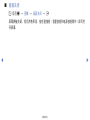 40
40
-
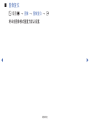 41
41
-
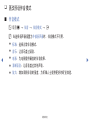 42
42
-
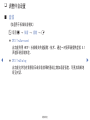 43
43
-
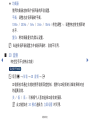 44
44
-
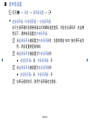 45
45
-
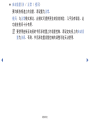 46
46
-
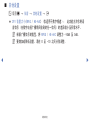 47
47
-
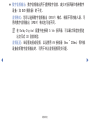 48
48
-
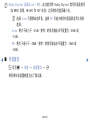 49
49
-
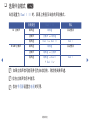 50
50
-
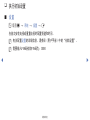 51
51
-
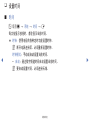 52
52
-
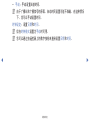 53
53
-
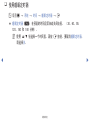 54
54
-
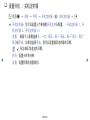 55
55
-
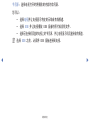 56
56
-
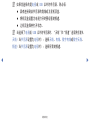 57
57
-
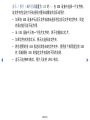 58
58
-
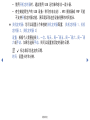 59
59
-
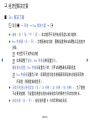 60
60
-
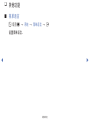 61
61
-
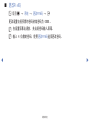 62
62
-
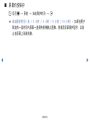 63
63
-
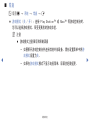 64
64
-
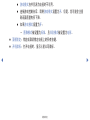 65
65
-
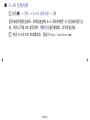 66
66
-
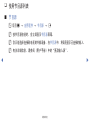 67
67
-
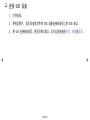 68
68
-
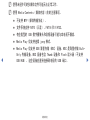 69
69
-
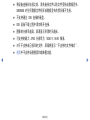 70
70
-
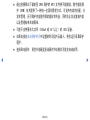 71
71
-
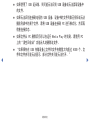 72
72
-
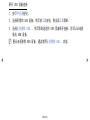 73
73
-
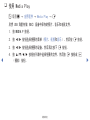 74
74
-
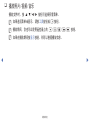 75
75
-
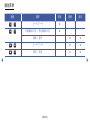 76
76
-
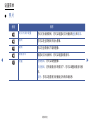 77
77
-
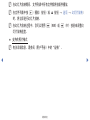 78
78
-
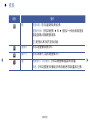 79
79
-
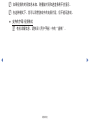 80
80
-
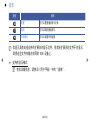 81
81
-
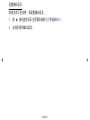 82
82
-
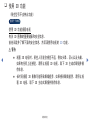 83
83
-
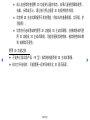 84
84
-
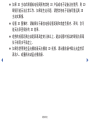 85
85
-
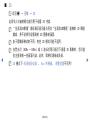 86
86
-
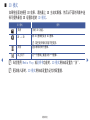 87
87
-
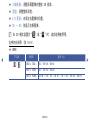 88
88
-
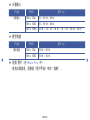 89
89
-
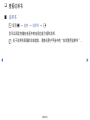 90
90
-
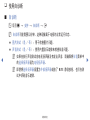 91
91
-
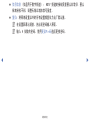 92
92
-
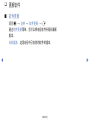 93
93
-
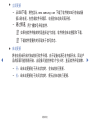 94
94
-
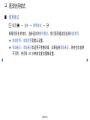 95
95
-
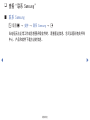 96
96
-
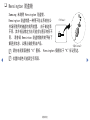 97
97
-
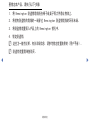 98
98
-
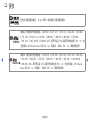 99
99
-
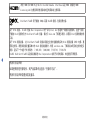 100
100